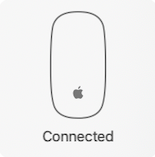Hvis du har en Apple Magic Mouse, viser vi dig, hvordan du slutter din mus til en Mac. Vi vil gennemgå, hvordan du tilslutter en Mac-mus til enhver Mac, inklusive MacBook Air, MacBook Pro og stationære Mac'er.
Relaterede: Sådan opdateres Mac for at få nye funktioner og rette fejl
Hop til:
- Sådan tilsluttes en Apple Magic Mouse 2 til Mac
- Sådan tilsluttes en Apple Magic Mouse til Mac
- Sådan tilsluttes en Apple Magic Mouse til Mac igen
Apple laver en Bluetooth-mus til Mac, og du kan endda tilslut en Bluetooth-mus til din iPad eller iPhone. Men du undrer dig måske over, hvordan du forbinder en trådløs Apple-mus til en Mac. Vi viser dig, hvordan du tilslutter Magic Mouse 2 og den originale Magic Mouse til din Mac, samt hvordan du tilslutter en Magic Mouse igen. For flere gode vejledninger om Bluetooth-tilbehør, tjek vores gratis Dagens tip.
Sådan tilsluttes en Apple Magic Mouse 2 til Mac

Magic Mouse 2 har en Lightning-port til opladning i stedet for udskiftelige batterier. Hvis du har en Magic Mouse 2, skal du tilslutte den med et Lightning til USB-kabel til den Mac, du gerne vil parre din trådløse Apple-mus med. Tænd den derefter ved at dreje på kontakten på undersiden af Magic Mouse 2. Du skal muligvis bruge en adapter, afhængigt af hvilken Mac du tilslutter Magic Mouse til.
- Når Magic Mouse er parret, vil du se Bluetooth-menuen, der inkluderer din mus.
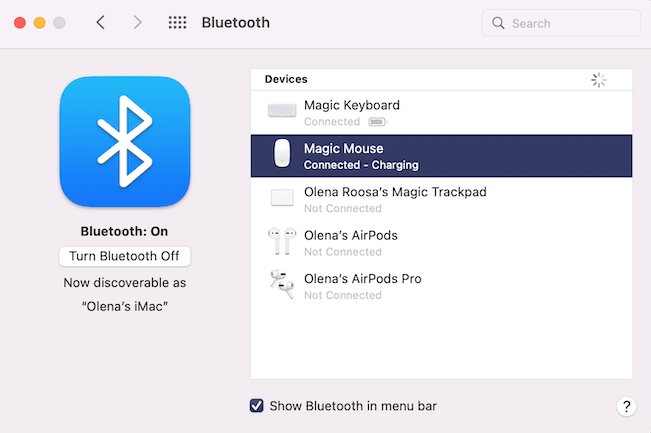
- Du vil se en anden meddelelse, der viser, at din trådløse Bluetooth-mus nu er trådløst forbundet.

- Du vil ikke kunne bruge Bluetooth-musen, før du har frakoblet kablet.
Sådan tilsluttes en Apple Magic Mouse til Mac
Hvis du har en original Magic Mouse, den med batterier i stedet for en opladningsport, skal du først lave sikre, at batterierne er opladet og sat korrekt i den trådløse mus, og at musen er tændt. Nu er du klar til at beslutte, hvordan du tilslutter din Magic Mouse.
Mange mennesker undrer sig, "hvordan forbinder jeg min mus, uden at en anden mus allerede er tilsluttet?" Det er nemt at tilslutte en Magic Mouse, hvis du har en bærbar Mac med pegefelt som en MacBook Pro eller MacBook Luft. Det er fordi du kan højreklik på pegefeltet for at klikke på menuindstillingerne. Hvis du bruger en stationær Mac, skal du enten bruge en anden mus, der allerede er tilsluttet din Mac for at parre din Magic Mouse eller bruge disse tastaturgenveje:
- Hold nede på dit tastatur Kommandotast, og tryk derefter på mellemrumstasten.
- Dette vil åbne Spotlight Search; type Bluetooth ind i Søgefelt.
- Brug pil ned-tasten til at fremhæve Bluetooth File Exchange, og tryk derefter på Gå ind eller Vend tilbage.
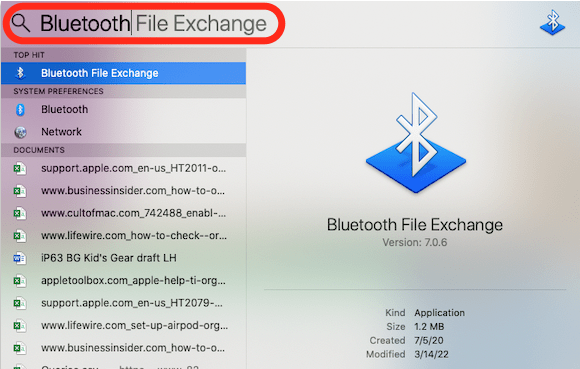
- Trykke Gå ind eller Vend tilbage en gang til
- Sørg for, at din Bluetooth-mus er tændt, og klik fysisk på den én gang for at gøre den synlig.
- En menu med tilsluttede og ikke-tilsluttede enheder vises.
- Brug piletasterne til at fremhæve den Magic Mouse, du vil tilslutte, og tryk derefter på Gå ind eller Vend tilbage.
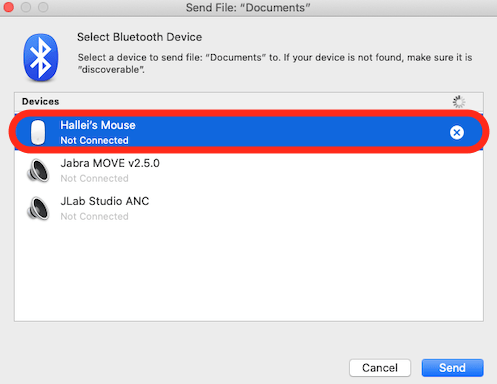
- Tryk på Enter eller Retur for at vælge Forbinde.
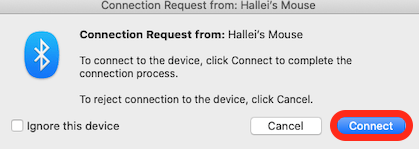
Jeg var nødt til at gøre denne proces to gange for at få den til at virke, så bliv ikke panisk eller frustreret! Bare prøv igen, hvis din mus ikke oprettede forbindelse første gang.
Hvis du bruger en mus, der allerede er tilsluttet din Mac, er her trinene til at forbinde din Magic Mouse til din Mac:
- Klik på Æble menu.
- Klik Systempræferencer.
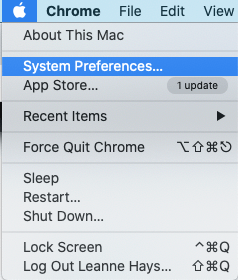
- Klik Bluetooth.
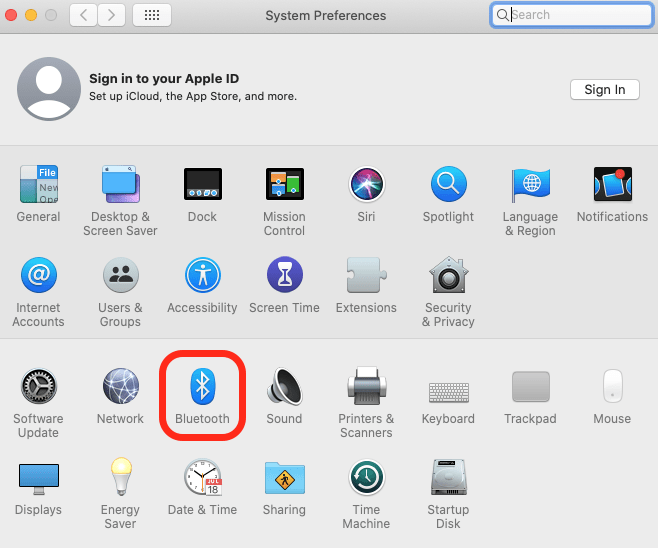
- Vælg din Magic Mouse fra listen, og klik derefter Forbinde.
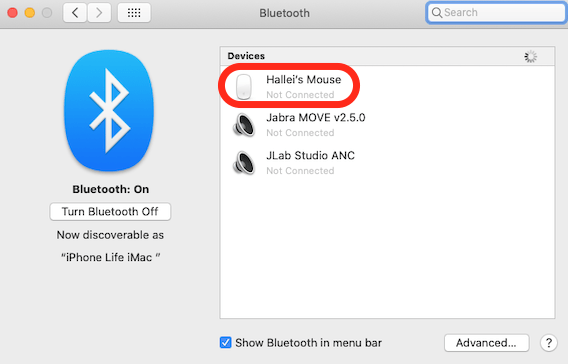
Sådan tilsluttes en Apple Magic Mouse til Mac igen
Hvis du allerede har tilsluttet din trådløse Apple-mus til din Mac, tænker du måske, "hvordan gensynkroniserer jeg min trådløs mus til min Mac?" Du skal normalt oprette forbindelse igen, efter du har opladet eller udskiftet batterierne i din Magic Mus. Sådan tilslutter du din Bluetooth-mus igen:
- Sørg for, at din mus er tændt, klik derefter på musen, og vent et øjeblik på, at den opretter forbindelse.
- Du vil se en meddelelse om, at din mus er tilsluttet.